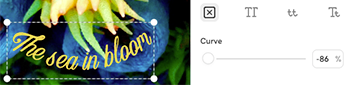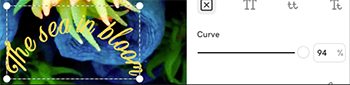Stil teksten i mit GoDaddy Studio -projekt
Find ud af, hvordan du justerer, bruger store bogstaver, gemmer og kurver din tekst til iøjnefaldende design. Tekst -styling tilføjer visuel tiltrækningskraft og kreativitet til dit GoDaddy Studio -design og hjælper med at etablere og styrke din brandidentitet.
- Log på din GoDaddy Studio -app.
- Opret et projekt, eller rediger et eksisterende projekt .
- Du tilføjer tekst ved at trykke på Tekst og skrive noget. I øverste højre hjørne skal du trykke på
 flueben .
flueben .
Eller
For at formatere eksisterende tekst, tryk på den tekst, du vil formatere, og tryk derefter på Rediger i den viste menu. - Tryk på Stil for at vise tekststilindstillingerne.
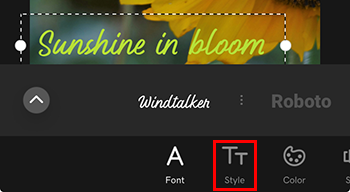
Skift tekstjustering
- Tryk på ALIGN .
- Tryk på venstre
 , center
, center , berettiget
, berettiget eller højre
eller højre . Teksten justeres med det samme.
. Teksten justeres med det samme.
Skift afstand
- Du kan ændre afstanden mellem bogstaver eller mellem tekstlinjerne ved at trykke på MELLEMRUM .
- Tryk på vandret afstand
 eller lodret afstand
eller lodret afstand .
. - Træk afstandsstykket til venstre for at reducere afstanden og højre for at øge afstanden. Ændringen sker, så snart du trækker afstandsstykket.
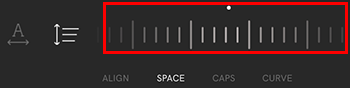
Skift brug af store bogstaver
- Tryk på CAPS .
- Tryk på Alle små bogstaver
 (alle bogstaver med store bogstaver), små bogstaver
(alle bogstaver med store bogstaver), små bogstaver (med små bogstaver) eller Titel med store bogstaver
(med små bogstaver) eller Titel med store bogstaver (hvert ord starter med et stort bogstav efterfulgt af små bogstaver). Tryk på for at fjerne styling ved brug af store bogstaver
(hvert ord starter med et stort bogstav efterfulgt af små bogstaver). Tryk på for at fjerne styling ved brug af store bogstaver Ingen .
Ingen .
Skift kurve
- Tryk på CURVE .
- Træk kurvelinjen til venstre for at gøre teksten kurvet nedad eller til højre for at gøre den kurvet opad. Du fjerner kurven ved at trække kurvelinjen til 0.
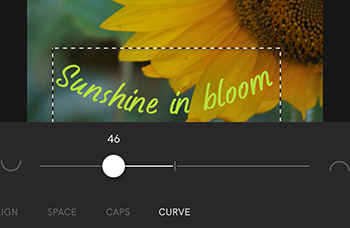
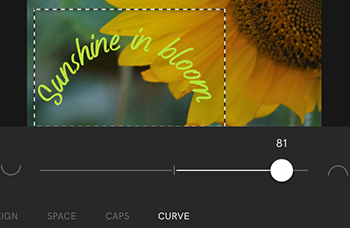
Sådan gemmer du dine ændringer: Tryk på på i øverste højre hjørne![]() flueben .
flueben .
- Log på din GoDaddy Studio -konto .
- Opret et projekt, eller rediger et eksisterende projekt .
- Vælg den eksisterende tekst, du vil formatere, eller, for at tilføje tekst, i menuen til venstre, vælg Tekst , og indtast noget.
- I menuen til højre trykker du på Tekst .
Skift tekstjustering
Under Tilpas skal du vælge venstre![]() , center
, center![]() , berettiget
, berettiget![]() eller højre
eller højre![]() . Teksten justeres med det samme.
. Teksten justeres med det samme.
Skift afstand
For at ændre afstanden mellem bogstaver eller mellem tekstlinjer skal du indtaste en talværdi under Bogstavafstand eller Linjehøjde . Jo større tal, jo større afstand. Du kan også indsætte negative værdier.
Skift brug af store bogstaver
Under Caps skal du vælge Alle Caps![]() (alle bogstaver med store bogstaver), små bogstaver
(alle bogstaver med store bogstaver), små bogstaver![]() (med små bogstaver) eller Titel med store bogstaver
(med små bogstaver) eller Titel med store bogstaver![]() (hvert ord starter med store og små bogstaver). Vælg for at fjerne styling ved brug af store bogstaver
(hvert ord starter med store og små bogstaver). Vælg for at fjerne styling ved brug af store bogstaver![]() Ingen .
Ingen .
Skift kurve
Under Kurve kan du trække kurvelinjen til venstre for at gøre teksten kurvet nedad eller til højre for at gøre den kurvet opad. Du fjerner kurven ved at trække kurvelinjen til 0 eller indtaste 0 i feltet til højre for kurvelinjen.